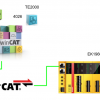今回の記事ではTwinCATでEL6910(FSOEマスター)とEK1960(FSOEスレーブ)をFSOEカスタム接続する手順を解説します。
さ、FAを楽しもう。
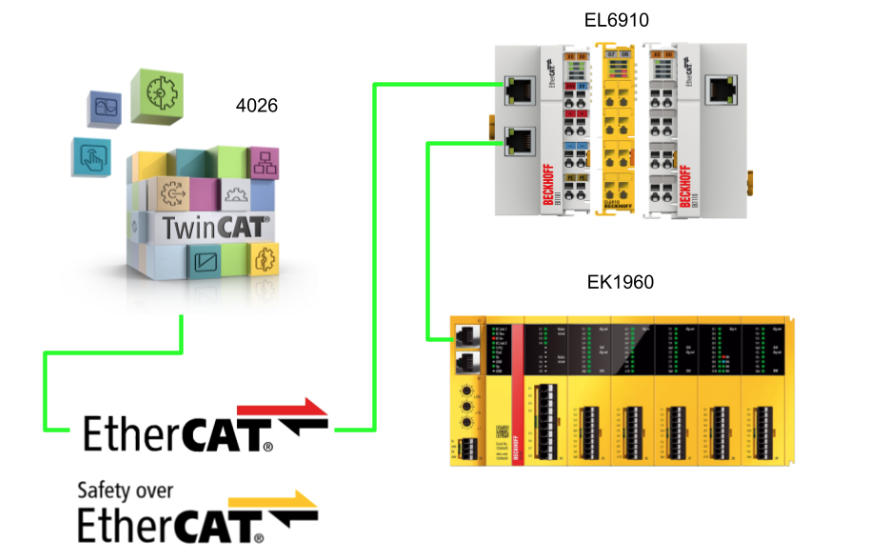
Reference Link
前書き
いつも私の技術ブログとYouTubeチャンネルをご覧いただき、心より感謝申し上げます。また、いまFullさん(full@桜 八重 (@fulhause) / X)と共に毎週水曜日の夜にお届けしている「高橋クリス」ラジオ番組を運営しています。
技術は独り占めせず、届けるもの
私たちは工場の生産技術や制御に関する技術情報を、ブログや動画などで無料公開しています。「知識は誰でもアクセスできるべき」という信念のもと、現場で役立つ具体的なノウハウやトラブル事例などを発信してきました。すべて無料で続けているのは、「知らなかったせいで困る人」を少しでも減らしたいからです。
また、もしあなたの現場で…
- 「このPLCとデバイスの組み合わせ、ちゃんと動くのかな?」
- 「EtherCAT通信でうまくいかない部分を検証してほしい」
- 「新しいリモートI/Oを試したいけど社内に検証環境がない」
など、困っている構成や試してみたいアイデアがあれば、ぜひお知らせください。機器の貸出や構成の共有が可能であれば、検証し、記事や動画で発信します(ご希望に応じて匿名対応も可能です)。
支援のかたち
現在、私達の活動はほぼ無償で続けており、記事や動画の制作には、時間と検証環境の整備が必要です。この活動を継続的にコンテンツを提供するためには、皆様の温かいご支援が大変重要です。
メンバーシップ(ラジオの応援)
Fullさんとのラジオをより充実させるための支援プランです。
https://note.com/fulhause/membership/join
Amazonギフトリスト
コンテンツ制作に必要な機材・書籍をリストにしています。
https://www.amazon.co.jp/hz/wishlist/ls/H7W3RRD7C5QG?ref_=wl_share
Patreon(ブログ・動画活動への応援)
月額での小さなご支援が、記事の執筆・検証環境の充実につながります。
https://www.patreon.com/user?u=84249391
Palpay
小さな支援が大きな力になります。
https://paypal.me/soup01threes?country.x=JP&locale.x=ja_JP
知ってたら助かること、届けたいだけです
あなたの応援が、知識の共有をもっと自由で持続可能なものにしてくれます。これからもどうぞよろしくお願いします。
soup01threes*gmail.com
技術はひとりじゃもったいない。
Custom FSoE Connection?
Custom FSoE Connectionは、EL69x0、EJ6910、KL6904、またはサードパーティ製デバイスに接続するために作成できます。 サードパーティ製デバイス専用のESIファイルが存在する場合、そのデバイスは選択可能な安全デバイスとしてリストされ、カスタムFSoEコネクションオプションは必要ありません。
Implementation
TwinCAT Runtime
最初にTwinCAT Runtime側を設置します。
プロジェクトにEL6910用のGVL(Global Variable List)を追加します。このGVLでは、EL6910(安全マスタ)とのデータ連携に必要な変数を定義し、PLCプログラムおよびTwinSAFE側のグループポートとの接続をスムーズに行えるようにします。
EL6910
次はEL6910側を設定します。
TwinCATプロジェクトに EL6910用の安全プロジェクト(pEL6910) を追加します。
EL6910の構成画面が表示されます。
Add FSOE Custom Connection
EL6910のプロジェクト構成内の「Alias Devices」フォルダに新しいエイリアスデバイス(Alias Device)を追加するために、「Alias Devices」を右クリック → Add → New Item… を選択します。
「Alias Devices」→「Add」→「New Item…」を選択すると、このようなエイリアスデバイステンプレートの一覧画面が開きます。ここで、左側のカテゴリ:「Safety」>「EtherCAT」>右側に表示される「Custom FSoE Connection」を選択し、下の「Name」を確認して「Add」ボタンを押します。
MasterFSOE.sds へ名前変更します。追加された FSoE Alias Device(カスタム接続)は、プロジェクト内の pEL6910 Project > TwinSafeGroup1 > Alias Devices フォルダに格納されます。このエイリアスは、もともとデフォルト名(例:Custom FSoE Connection_1.sds)で追加されますが、わかりやすさ・識別しやすさのために、「MasterFSOE.sds」 にリネームします。
先ほどのMasterFSOEをクリックし、FSoE接続の通信相手(スレーブ)との接続設定を行います。
Safe Address
次は接続するFSoE Slaveのアドレスを設定します。それは接続先のFSoEスレーブ(今回はEK1960)に割り当てられたアドレス番号なんです。
Connection Setup
今度はConnection設定画面に移動します。
Mode
ModeをFSoE Masterに設定します。
Type
ここはEL6910を使用しましたので、TypeをEL6910/EJ6910に設定してください。
Drop-listから他のタイプのデバイスにも設定可能です。
Message Size
Process Image Tabを開き、FSoE接続の入出力データサイズを設定します。
今回記事ではDefault 6Bytesに設定しましたが、アプリケーションによってサイズを変更することも可能です。
Error Ack Mapping
EL6910のSafety Groupリセット信号にもMappingしましょう。
Run Mapping
EL6910のRun 信号にもMapping忘れないでください。
Safety GVL
Safety GVLでは今回安全プログラムで使用する変数を追加します。
これは FSoEスレーブ(EK1960)の 最初の入力ビット に相当します
Safety Program
こちらはEL6910側の安全プログラムで、EK1960から受信した0Bit目の安全データをそのままEK1960に送信する簡単な通信確認プログラムになります。
EK1960 Side
次はEK1960側を設置します。
Add FSOE Custom Connection
先ほどと同じ操作でFSoE Custom 接続を追加し、Connection名をわかりやすくFSOESlaveに変更しましょう。
Safe Address
先程追加したFSOESlave接続を開き、Safe Addressを設定します。下図では10だと設定したので、EK1960がFSOESlaveとして稼働するとき、そのFSOE Custome ConnectionのSafe Addressが10になります。
Connection Setup
EK1960の接続設定を行います。
Mode
TwinCAT上でEK1960をFSOEスレーブとして設定します。
Type
SOEスレーブデバイス(EK1960)に対して「Type(タイプ)」を設定します。つまり、ここで設定しているのは「スレーブデバイスの種類」になります。
Safety GVL
GVLに安全変数を定義します。ofsSafetyOut1 は、FSoEスレーブデバイス(この場合EK1960)の 安全出力データの特定ビット(Byte0.Bit0) に対応する変数です。
これは TwinSAFE Group1 にある FSoEスレーブ(EK1960)の 最初の出力ビット に相当します
Safety Program
Network4に非常停止の信号を追加定義します。
そして非常停止の信号をFSOE Custome Connection経由でEL6910に返します。
Mapping-EL6910
EL6910と EK1960のFSOE 入出力データをMappingします。
Show Variablesを以下のように設定してください。
- Exclude other Devices
- Matching Types
そしてEK1960の出力とEL6910の入力と接続します。
Show Variablesを以下のように設定してください。
- Exclude other Devices
- Matching Types
そしてEK1960の入力とEL6910の出力と接続します。
Mapping-EK1960
最後はEK1960のFSOE 入出力データをMappingします。
Show Variablesを以下のように設定してください。
- Exclude other Devices
- Matching Types
そしてEK1960の入力とEL6910の出力と接続します。
Show Variablesを以下のように設定してください。
- Exclude other Devices
- Matching Types
そしてEK1960の出力とEL6910の入力と接続します。
結果
EL6910とEK1960両方にもエラーランプがついていません。
Show Online Data(オンラインデータの表示)ボタンを押すことで、FBやエイリアスデバイスの状態をリアルタイムで監視できます。それは安全プロジェクトが正しく動作しているかのデバッグ確認に使用します。
EK1960の非常停止が押されてないとき、FSOE Custome Connection経由でEL6910にTRUEを送信します。
EK1960の非常停止が押されたとき、FSOE Custome Connection経由でEL6910にFALSEを送信します。